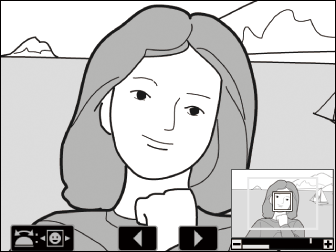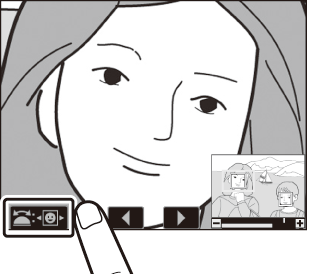Se nærmere: Afspilningszoom
For at zoome ind på et billede, der vises i fuldskærmsvisning, skal du trykke på
X
(
T
) eller
J
knappen eller give displayet to hurtige tryk.
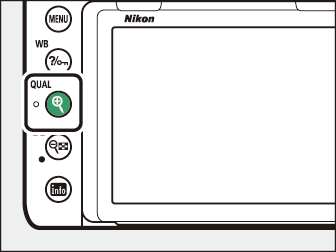
Afspilningszoom
|
Til |
Beskrivelse |
|
|---|---|---|
|
Zoom ind eller ud/se andre områder af billedet |
Tryk på
X
(
T
) eller brug strækbevægelser til at zoome ind til maksimalt cirka 24× (store billeder i FX /36 × 24-format), 18× (mellemstore billeder) eller 12× (små billeder). Tryk på
W
(
Y
), eller brug knibbevægelser til at zoome ud. Mens billedet er zoomet ind, kan du bruge multivælgeren eller glide fingeren over skærmen for at se områder af billedet, der ikke er synlige på skærmen. Hold multivælgeren nede for at rulle hurtigt til andre områder af billedet. Navigationsvinduet vises, når zoomforholdet ændres; område, der i øjeblikket er synligt på monitoren, er angivet med gul kant. Linje under navigationsvinduet viser zoomforhold, der bliver grønt ved 1:1.
|
|
|
Beskær billede |
For at oprette beskæringsbilledet til det område, der aktuelt er synligt på skærmen, skal du trykke på i , fremhæve [ ] og trykke på J . Bemærk, at [ ] ikke er tilgængelig, når RGB-histogram vises ( RGB-histogram ). |
|
|
Vælg ansigter |
Ansigter, der registreres under zoom, er angivet med hvide kanter i navigationsvinduet. Drej underkommandohjulet, eller tryk på guiden på skærmen for at se andre ansigter.
|
|
|
Se andre billeder |
Drej hovedkommandohjulet, eller tryk på e eller f -ikonerne nederst på skærmen for at se den samme placering på andre billeder med det aktuelle zoomforhold. Afspilningszoom annulleres, når en film vises. |
|
|
Skift beskyttelsesstatus |
Tryk på Q / g ( U ) for at beskytte eller fjerne beskyttelse fra billeder ( Beskyttelse af fotografier mod sletning ). |
|
|
Vend tilbage til optagetilstand |
Tryk udløserknappen halvt ned, eller tryk på K knappen for at gå tilbage til optagetilstand. |
|
|
Vis menuer |
Tryk på G for at se menuerne. |
|